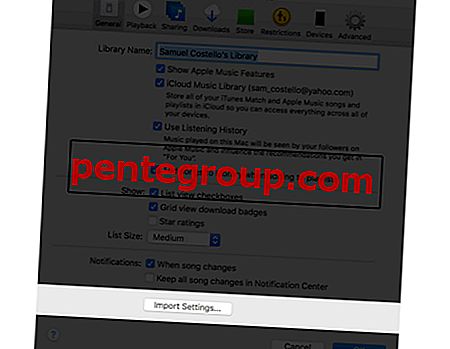Apple Watch предоставляет нам возможность отправить сообщение прямо с нашего запястья. Это, конечно, удобно, но проблема в том, что каждый раз, когда он подсказывает нам, отправлять ли сообщение в виде голоса или текста. К счастью, для отправки сообщения в виде текста доступен вариант по умолчанию.
Эта небольшая опция очень полезна, поскольку в большинстве случаев мы будем использовать текстовое сообщение, а не голосовое сообщение. Если вы тоже разочарованы всегда раздражающими подсказками, то вам следует проверить инструкции, указанные ниже, и установить их раз и навсегда. Конечно, вы можете легко изменить его в любое время.
Как установить параметр «Отправить как текст» по умолчанию на Apple Watch для отправки текстового сообщения
Шаг 1. Откройте приложение Watch на вашем сопряженном iPhone → Коснитесь крана « Мои часы», расположенного внизу, если вы еще этого не сделали.
Шаг 2. Теперь из списка доступных опций нажмите на Сообщения .

Шаг 3. В настройках «Сообщения» нажмите «Диктованные сообщения».

Шаг № 4. Все, что вам нужно сделать, это просто нажать на «Transcript» вариант.

Это оно! Теперь каждый раз, когда вы диктуете сообщение на свои Apple Watch, оно будет отправлено в виде текста, и вам не будет мешать какое-либо быстрое сообщение. Вы можете повторить тот же процесс и выбрать «Аудио» во втором варианте, если вы хотите отправить только аудио сообщение.
Используете ли вы Apple Watch для отправки сообщений? Вы знали об этой опции? Поделитесь с нами в комментариях или на Facebook, Twitter и Telegram.